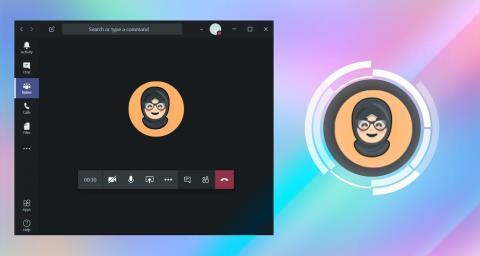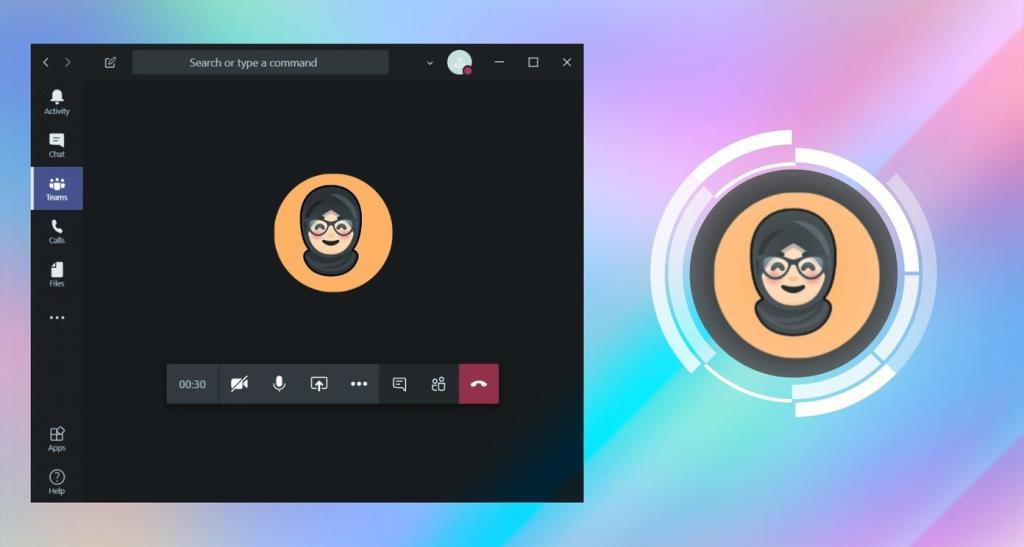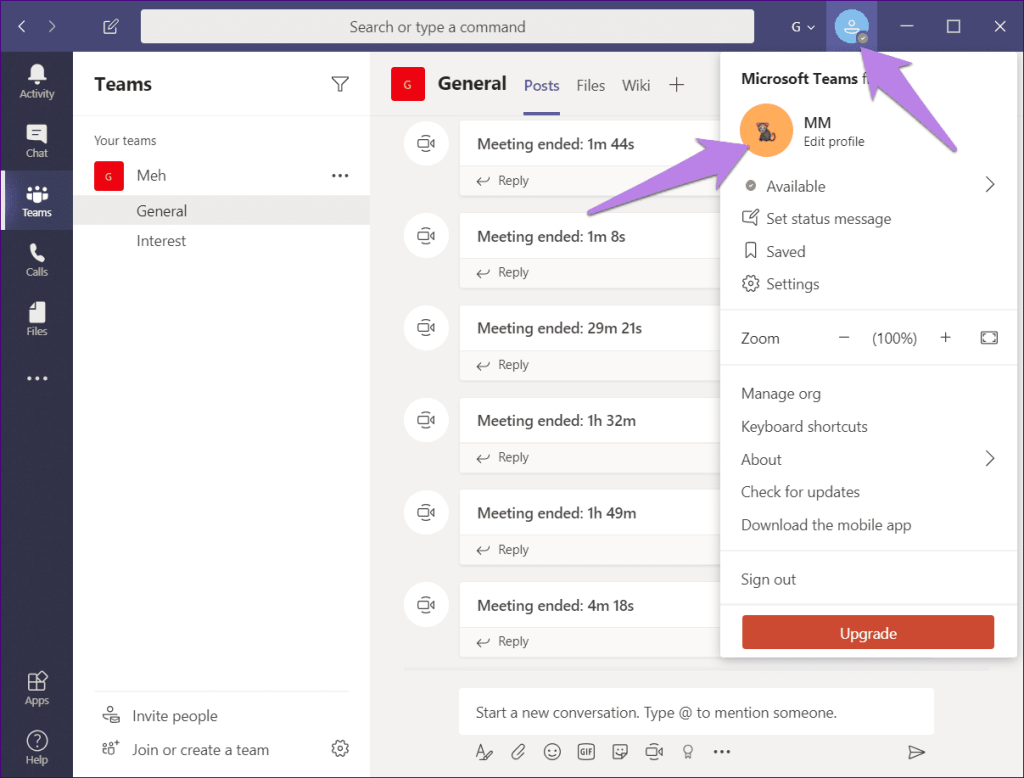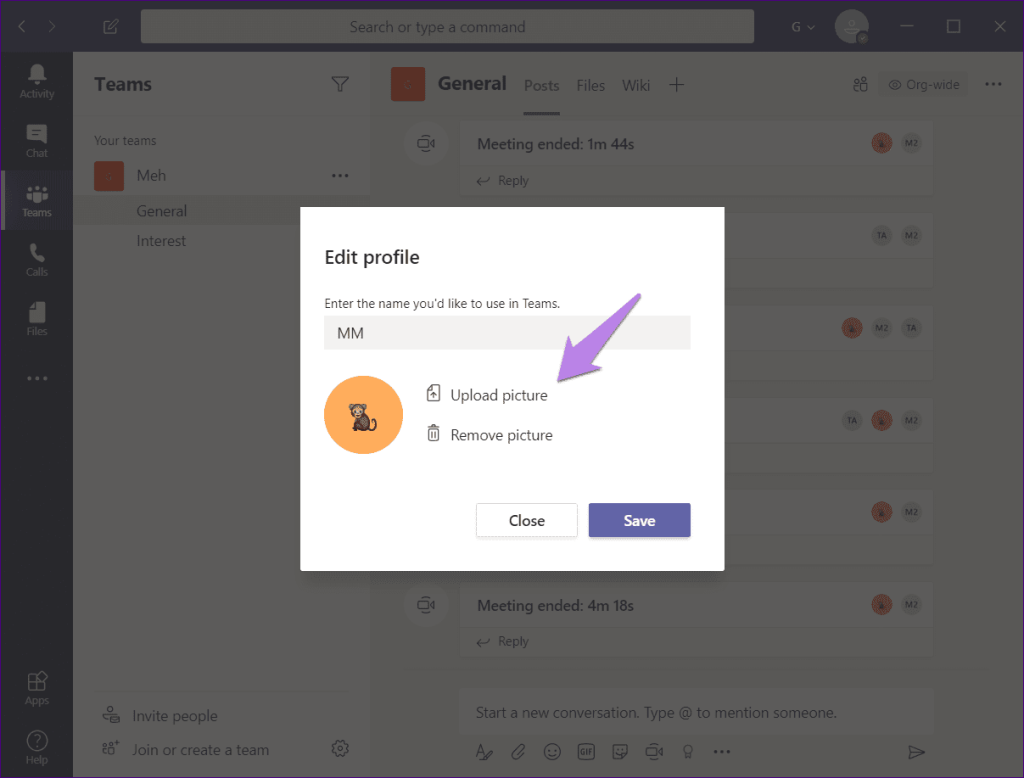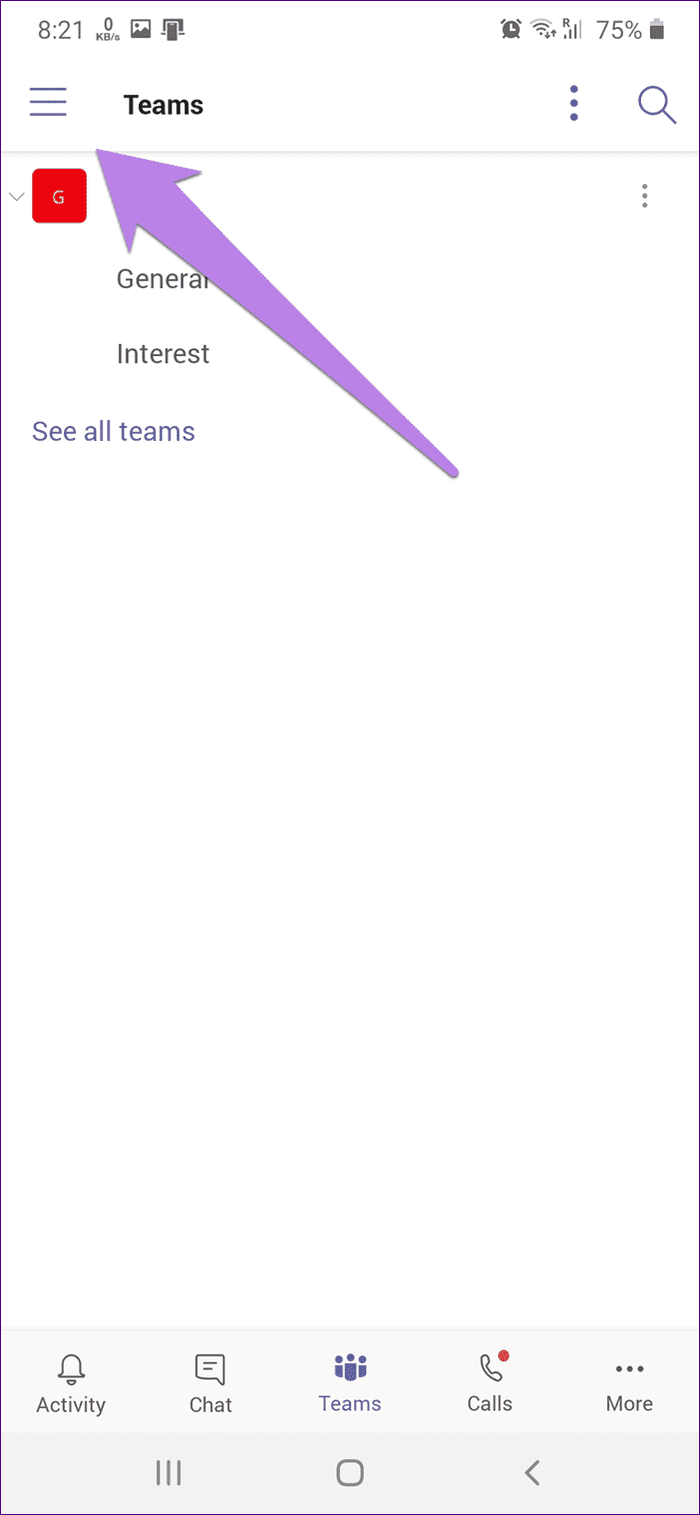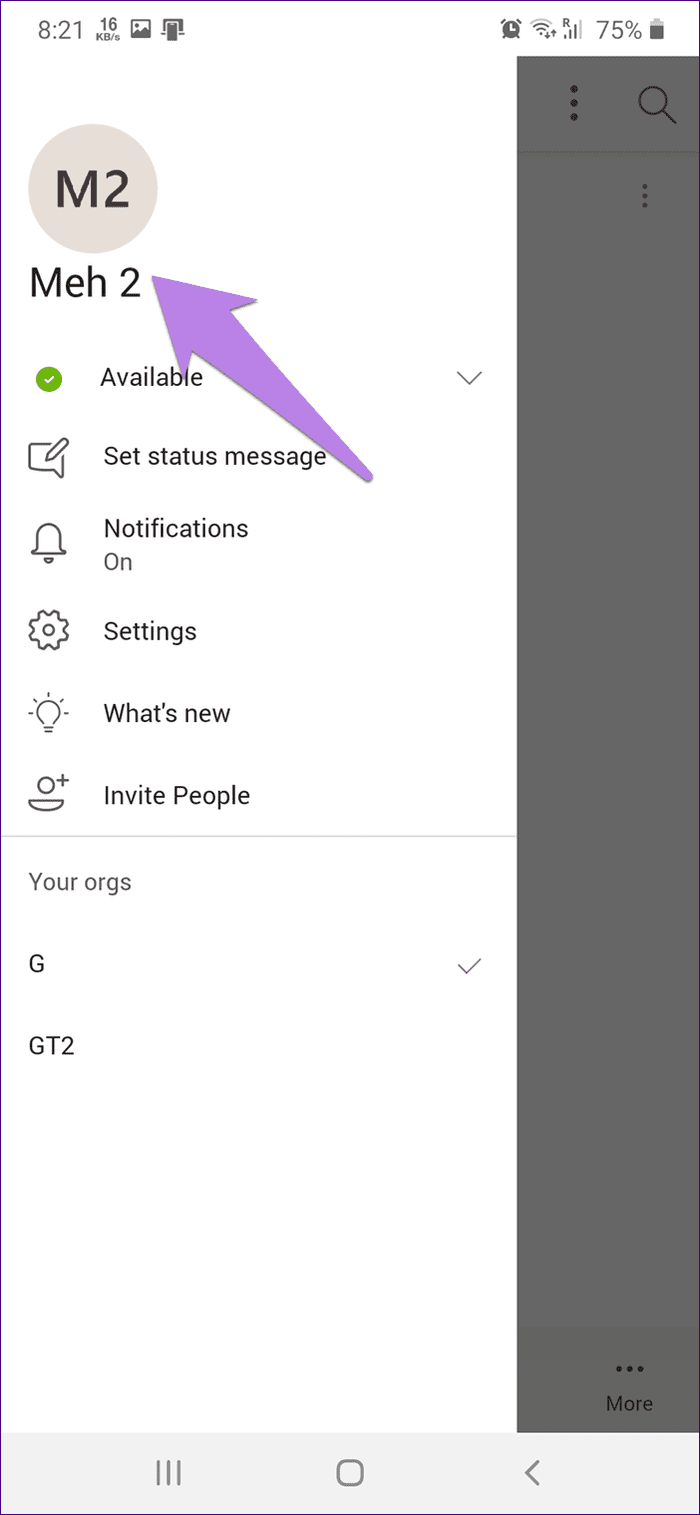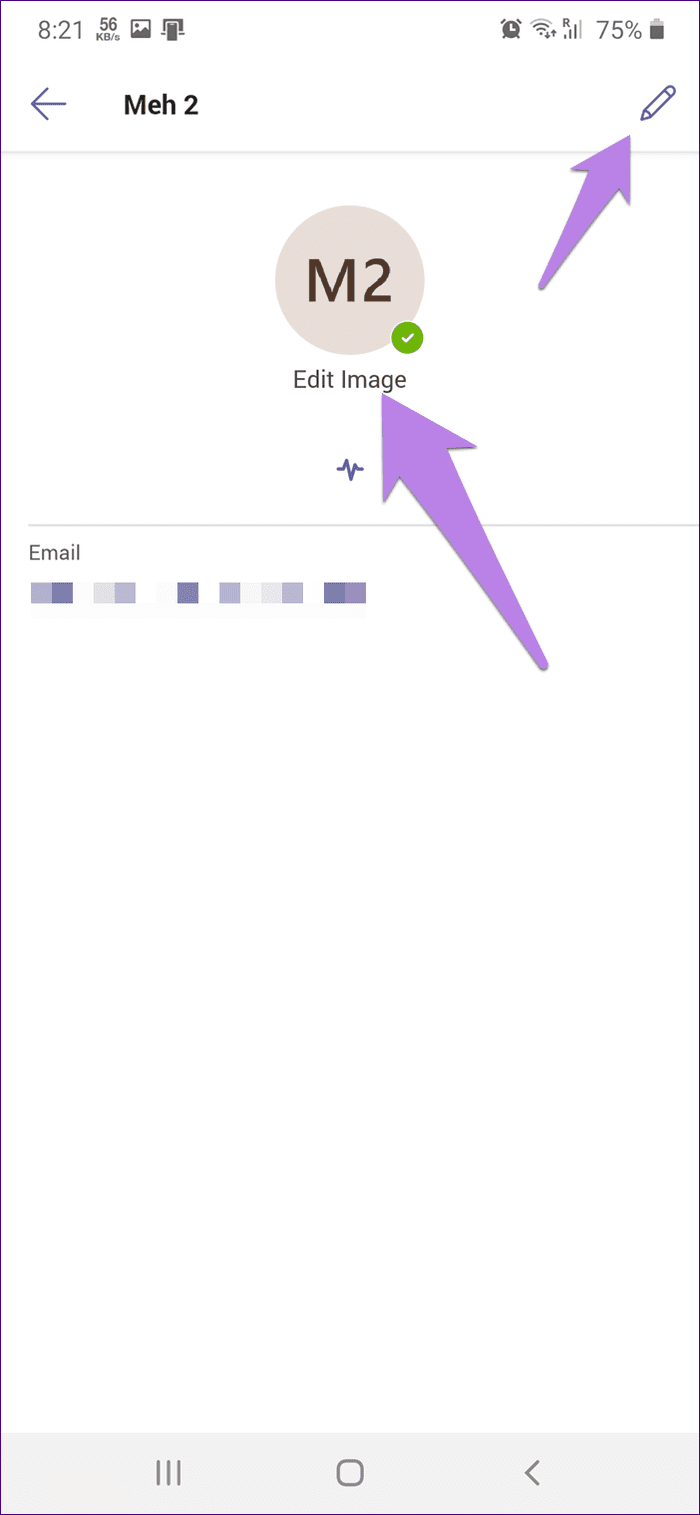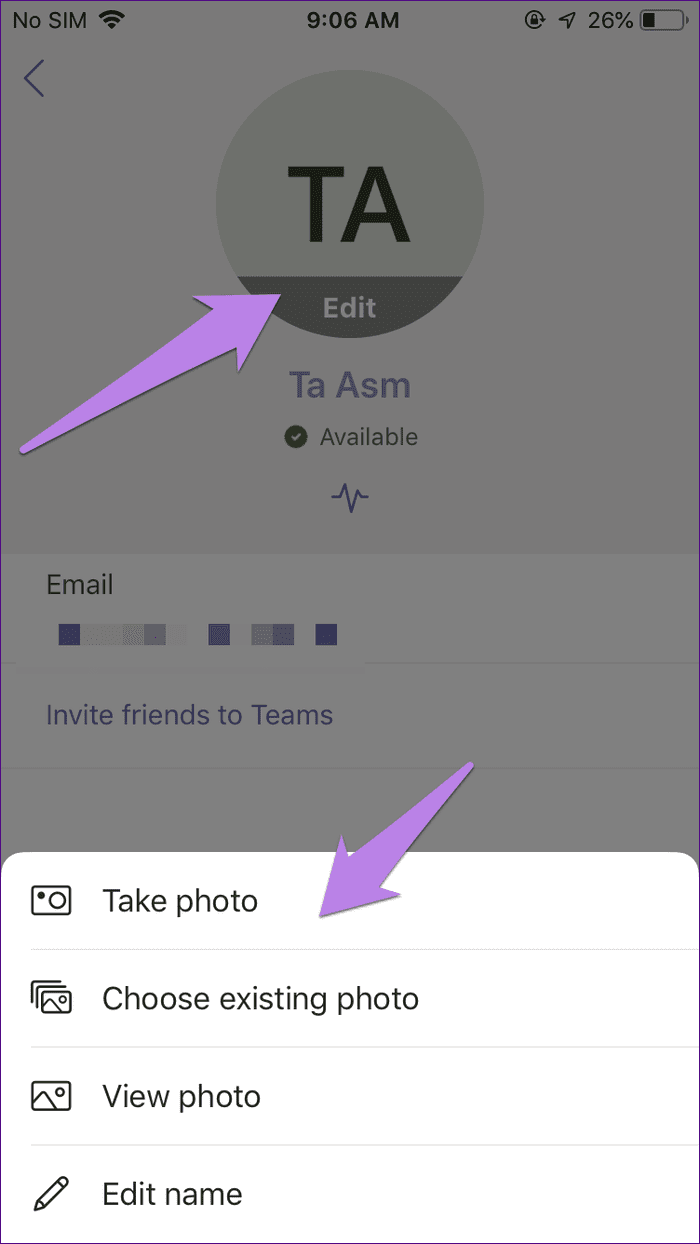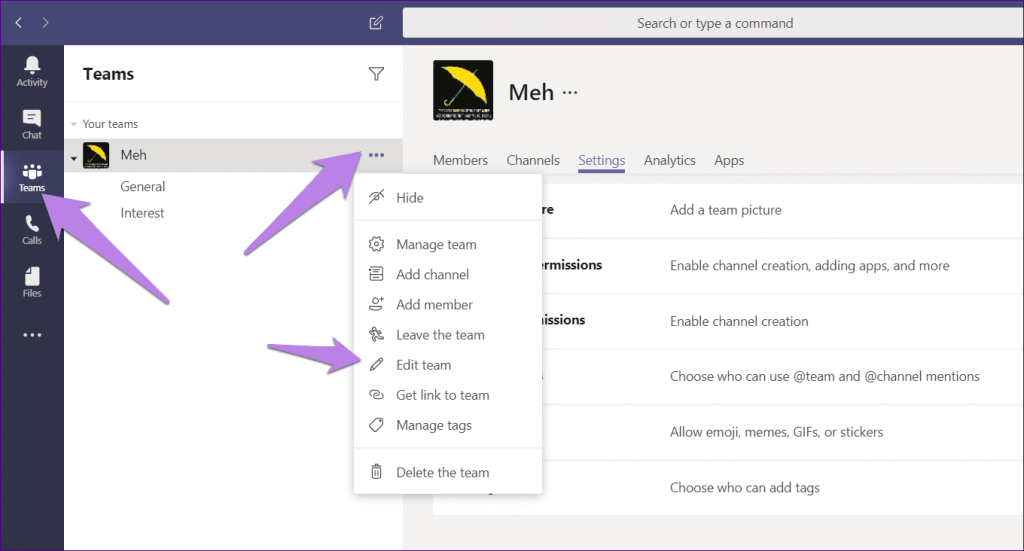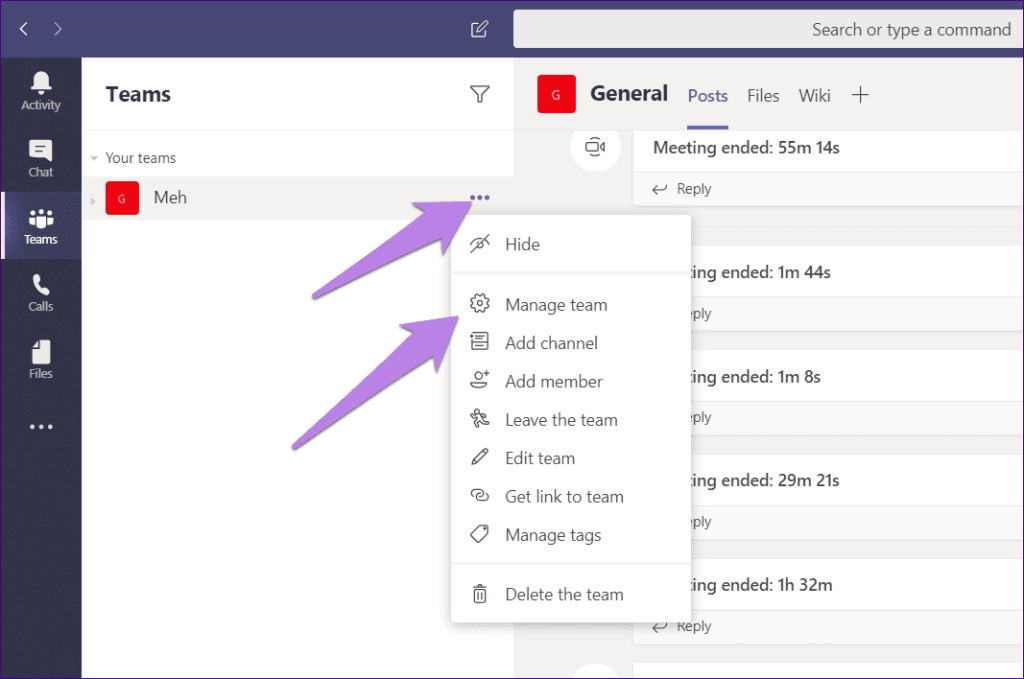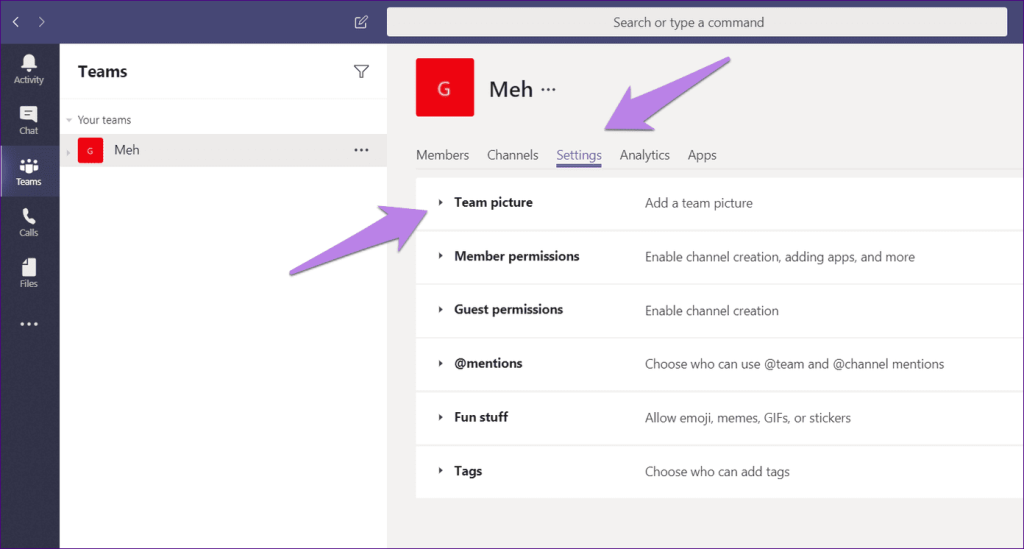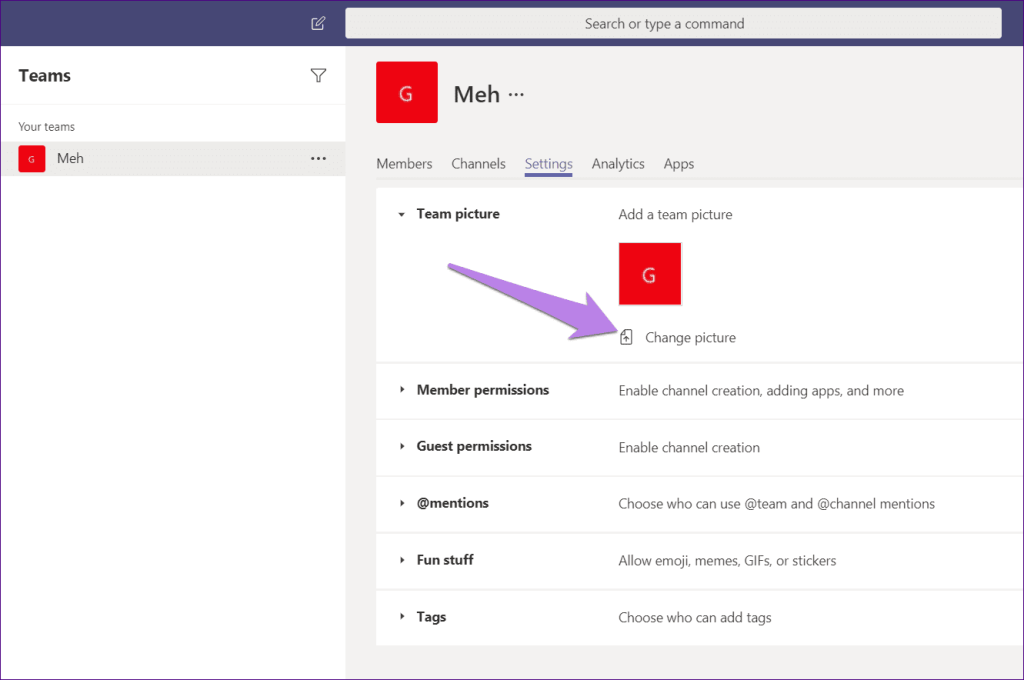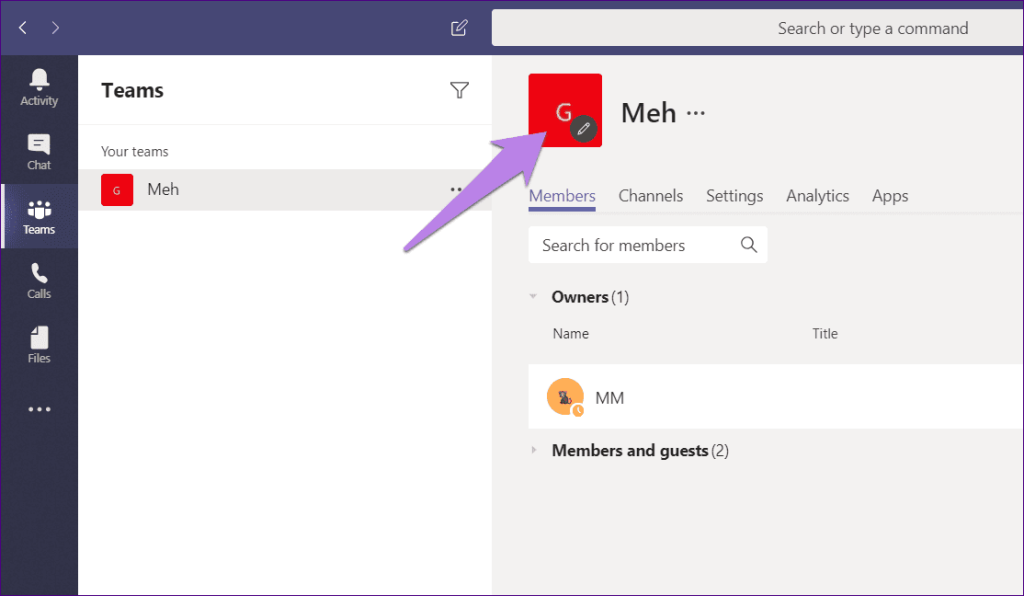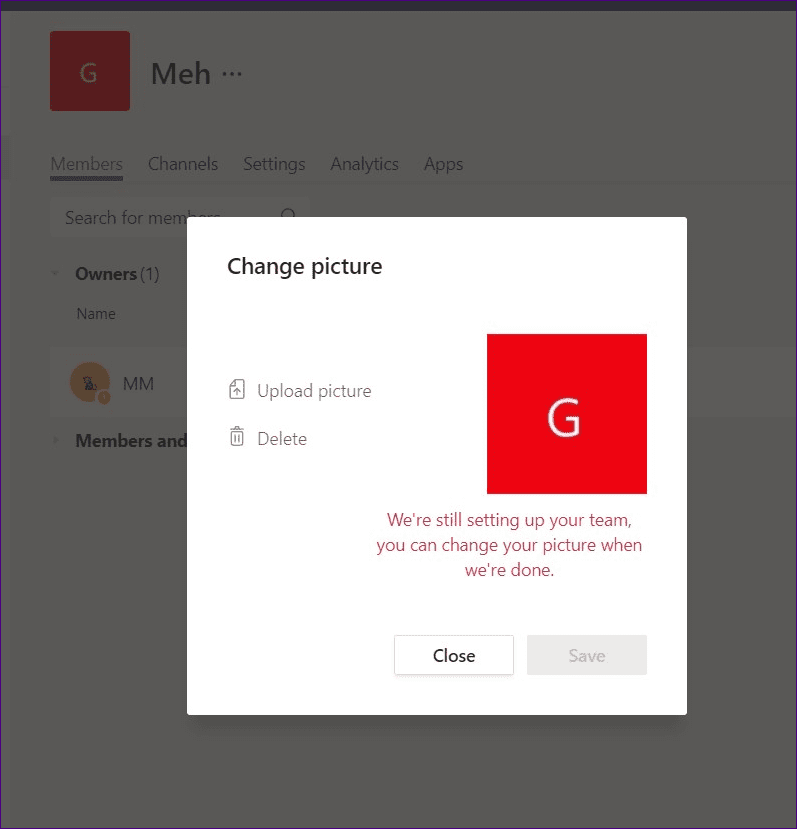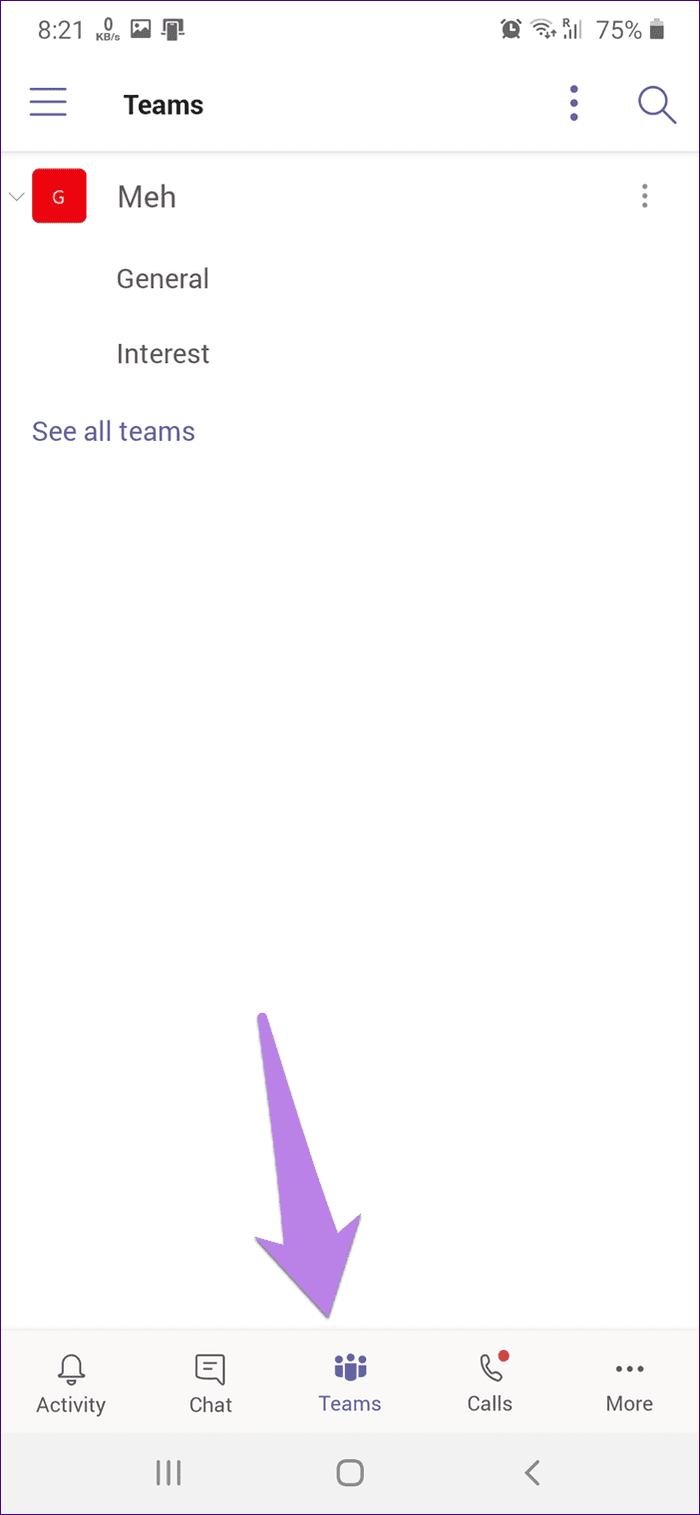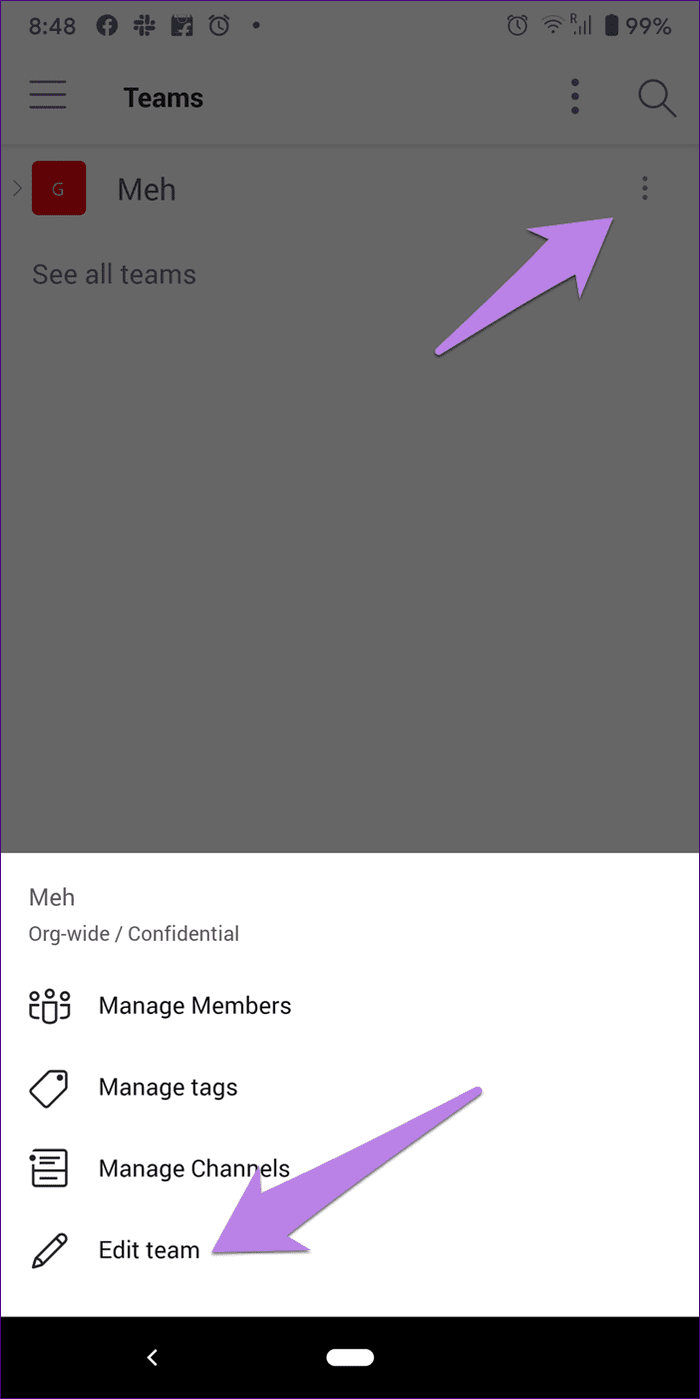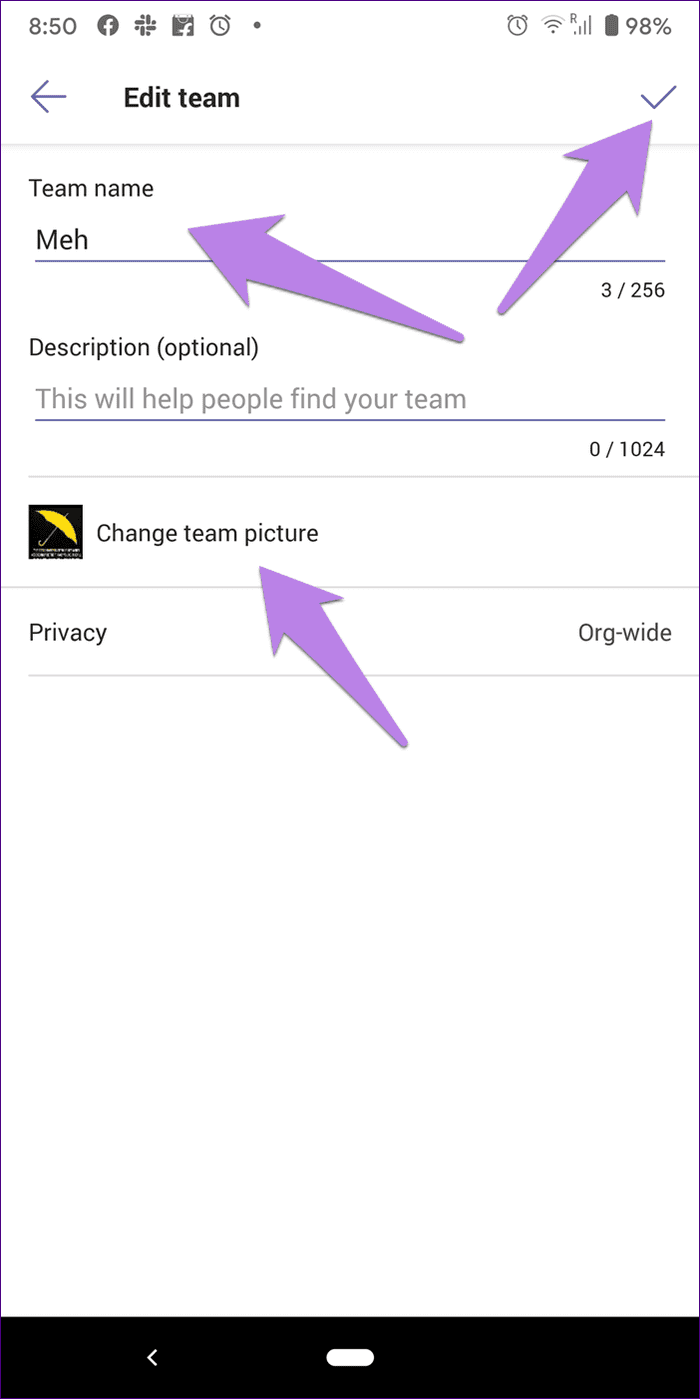Wanneer je zowel deel uitmaakt van een team als van een kanaal, is je naam zichtbaar tijdens het gebruik van berichten-apps zoals Slack , Microsoft Teams, Google Meet en anderen. Dus als u een profielfoto met uw naam gebruikt, ziet u er professioneel en gemakkelijk herkenbaar uit. Standaard gebruikt Microsoft Teams de initialen van uw naam op een effen achtergrond als uw profielfoto. Hoewel u de pictogramkleur niet kunt wijzigen, kunt u wel een nieuwe foto toevoegen. In dit bericht leert u niet alleen hoe u uw profielfoto kunt wijzigen, maar ook hoe u uw naam, teamnaam en foto kunt wijzigen in Microsoft Teams.
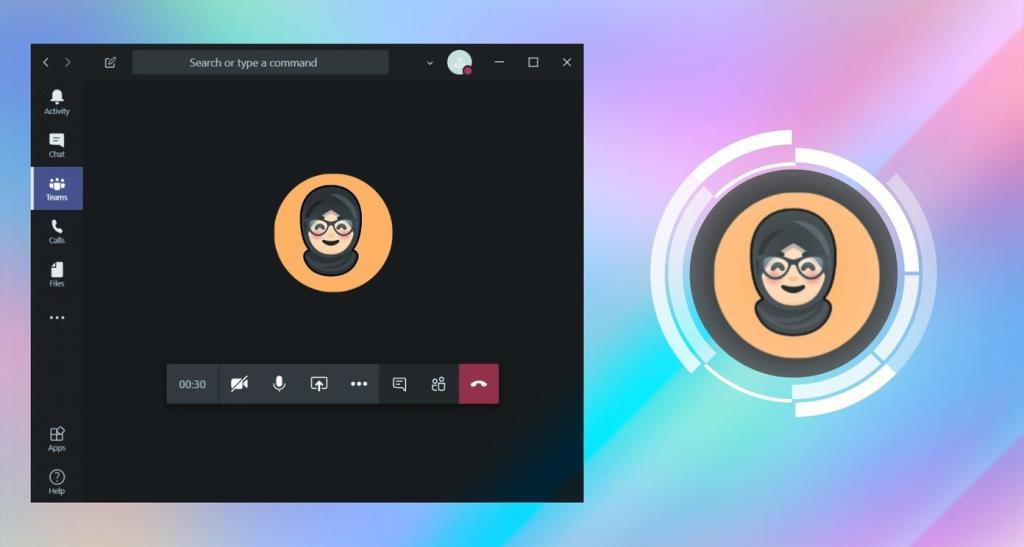
Als je deel uitmaakt van meerdere organisaties in Microsoft Teams, moet je voor elke organisatie afzonderlijk een nieuwe foto en naam toevoegen. Het is handig als een persoon zich op verschillende niveaus in verschillende organisaties op zijn gemak voelt. Je kunt in de ene een fatsoenlijke professionele foto houden en in de andere een lachende aap.
Verder, als uw video is uitgeschakeld in Microsoft Teams, zullen anderen uw profielfoto zien. Dus waarom zou je er niet iets leuks van maken?
Hier is uw gids om uw naam, profielfoto, teamnaam en teamfoto in Microsoft Teams te wijzigen.
Hoe u uw naam en profielfoto kunt wijzigen in Microsoft Teams
Het proces verschilt enigszins voor mobiele apps. Maar laten we eerst de stappen bekijken voor het wijzigen van uw foto en naam in Teams op desktop.
Naam en profielfoto wijzigen op desktop en internet
Stap 1: Start de Teams-app of de webservice en log in met uw account. Klik nu bovenaan op het profielfotopictogram. Kies vervolgens Profiel bewerken in het menu.
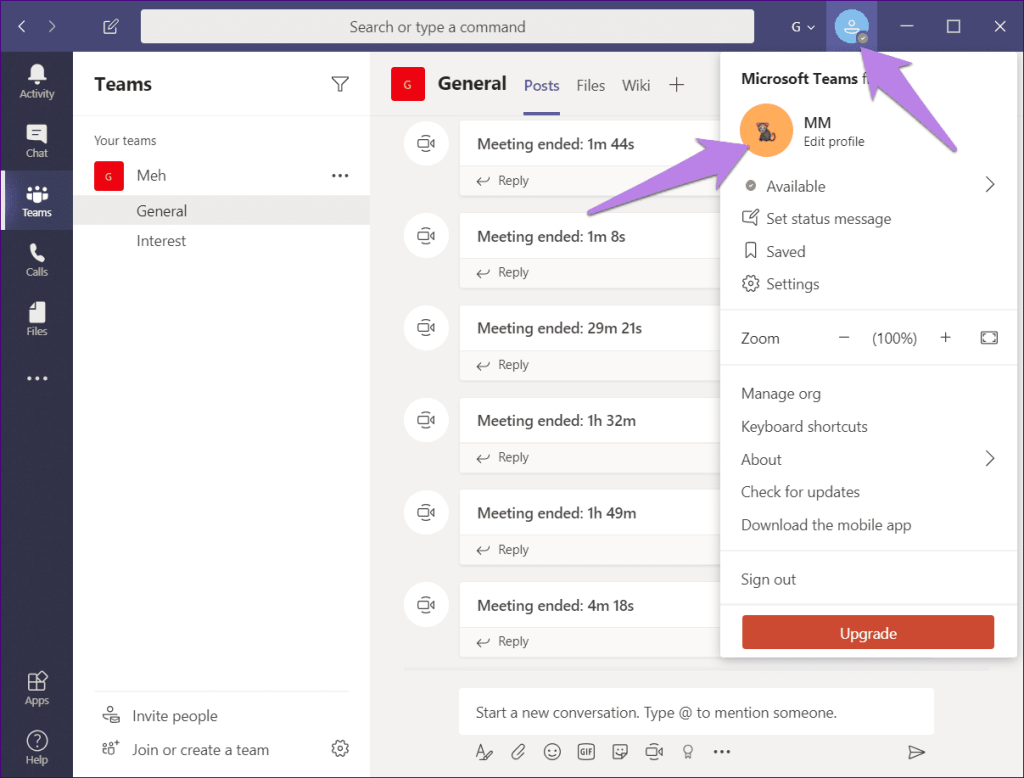
Stap 2: Er wordt een pop-upvenster geopend. Klik op Foto uploaden om uw foto toe te voegen.
Als u uw foto op elk moment wilt verwijderen, klikt u op Afbeelding verwijderen. Voeg uw naam toe onder het vak 'Voer de naam in'.
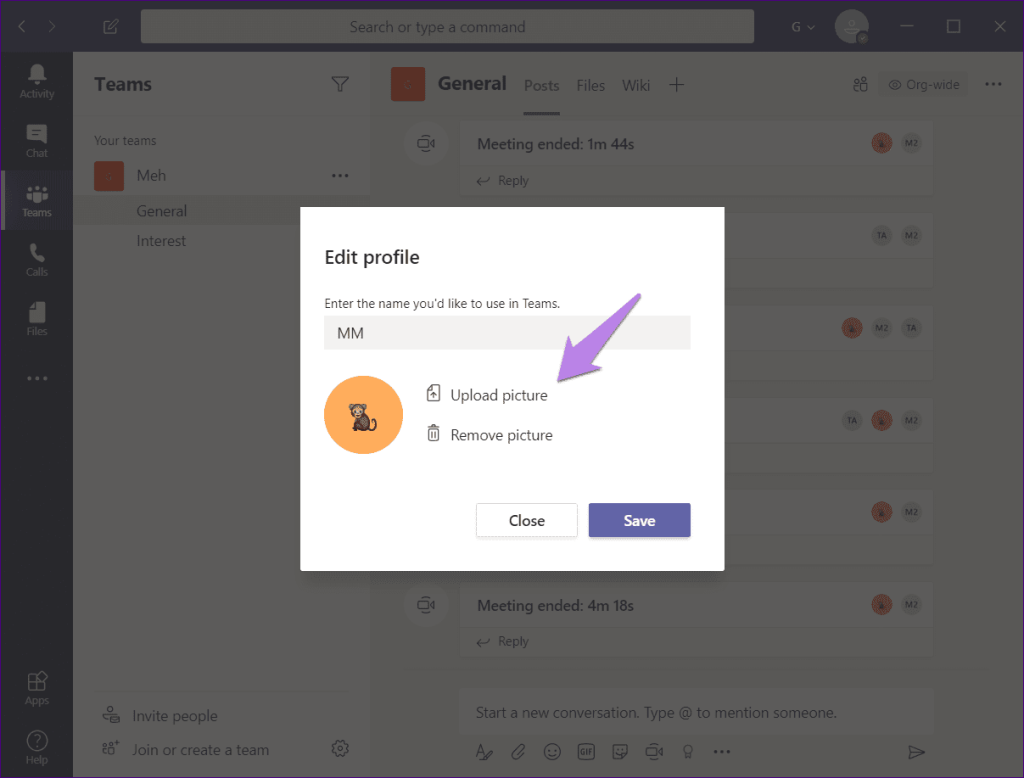
Naam en profielfoto wijzigen op mobiele apps
Volg deze stappen om uw foto in de Microsoft Teams-app voor Android en iOS te wijzigen:
Stap 1: Ga naar het startscherm van de Microsoft Teams-app.
Stap 2: Tik op het pictogram met drie balken in de linkerbovenhoek. Tik vervolgens bovenaan op je naam.
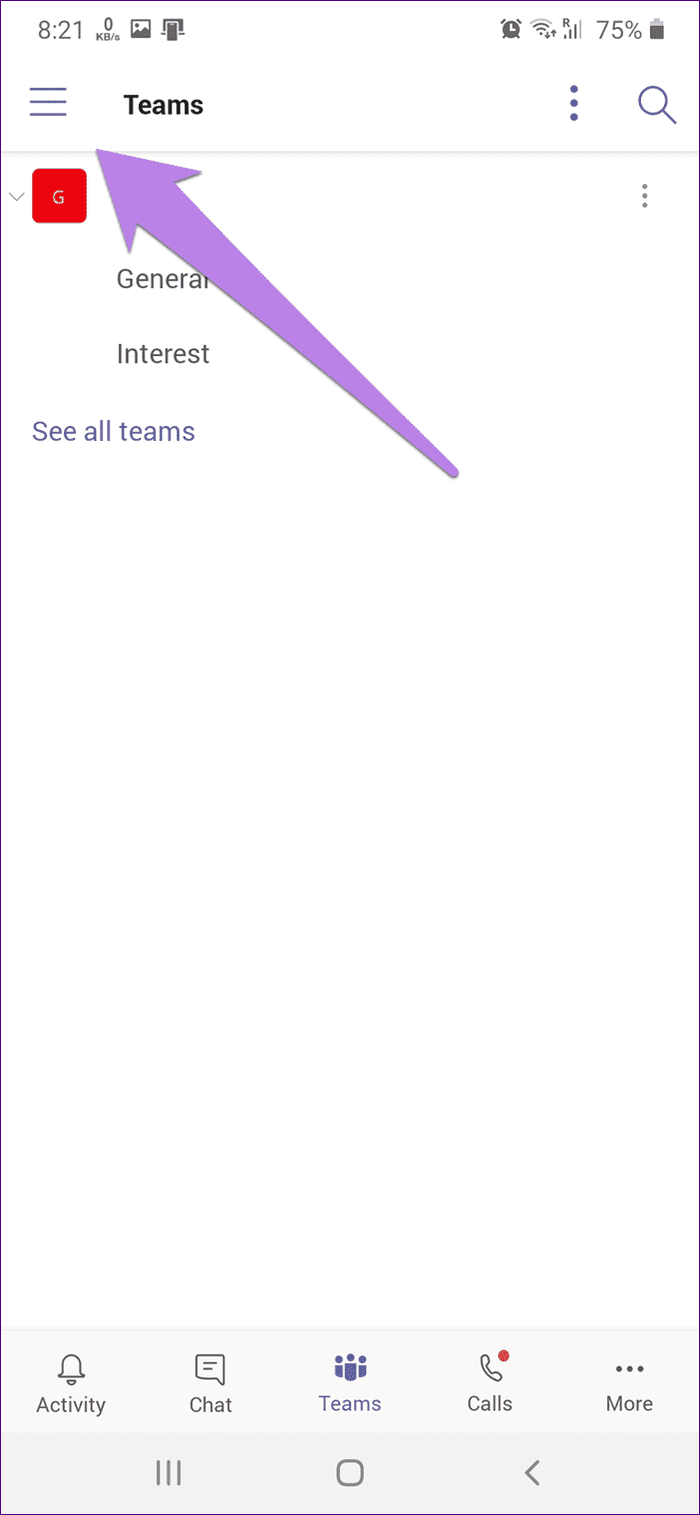
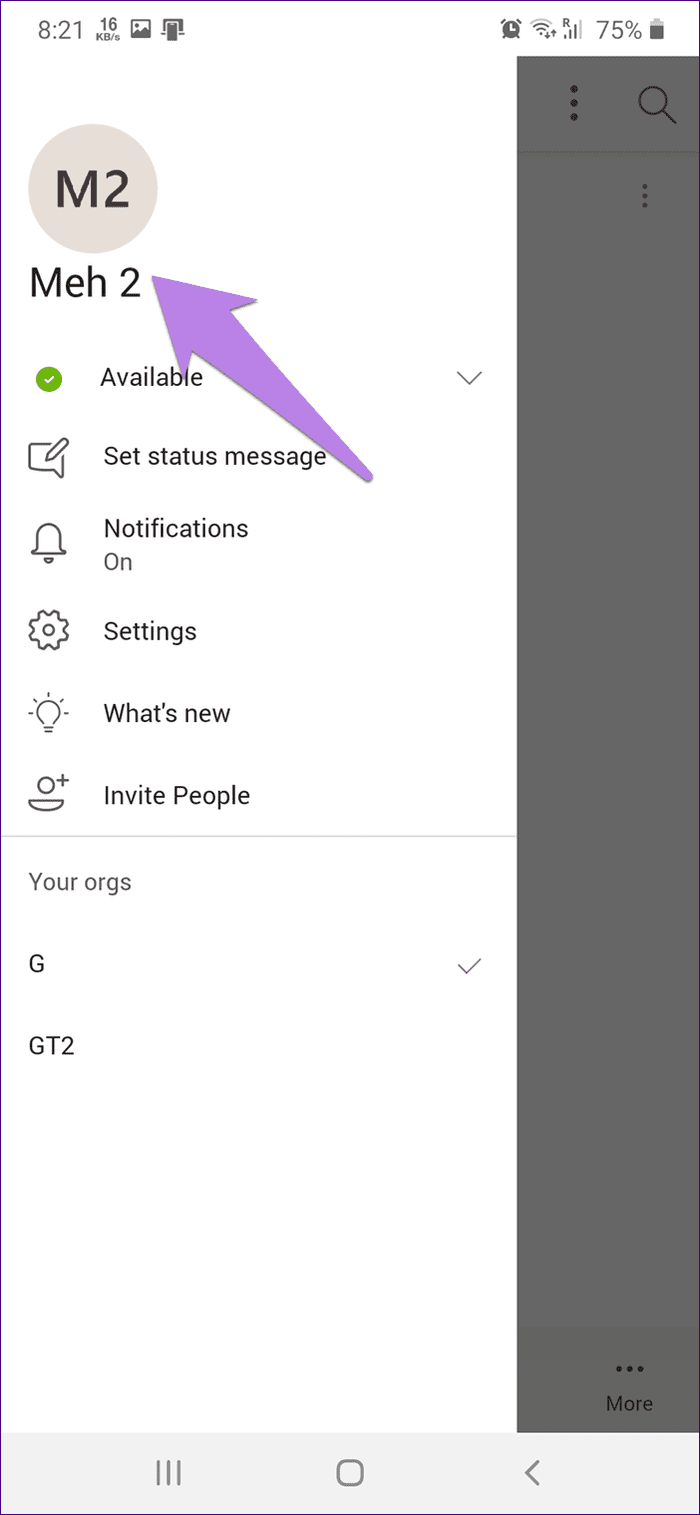
Stap 3: Tik op Android en iOS op de optie Afbeelding bewerken die in de buurt van het profielfotogebied verschijnt. Als u uw weergavenaam wilt wijzigen, klikt u bovenaan op het pictogram Bewerken (potlood).
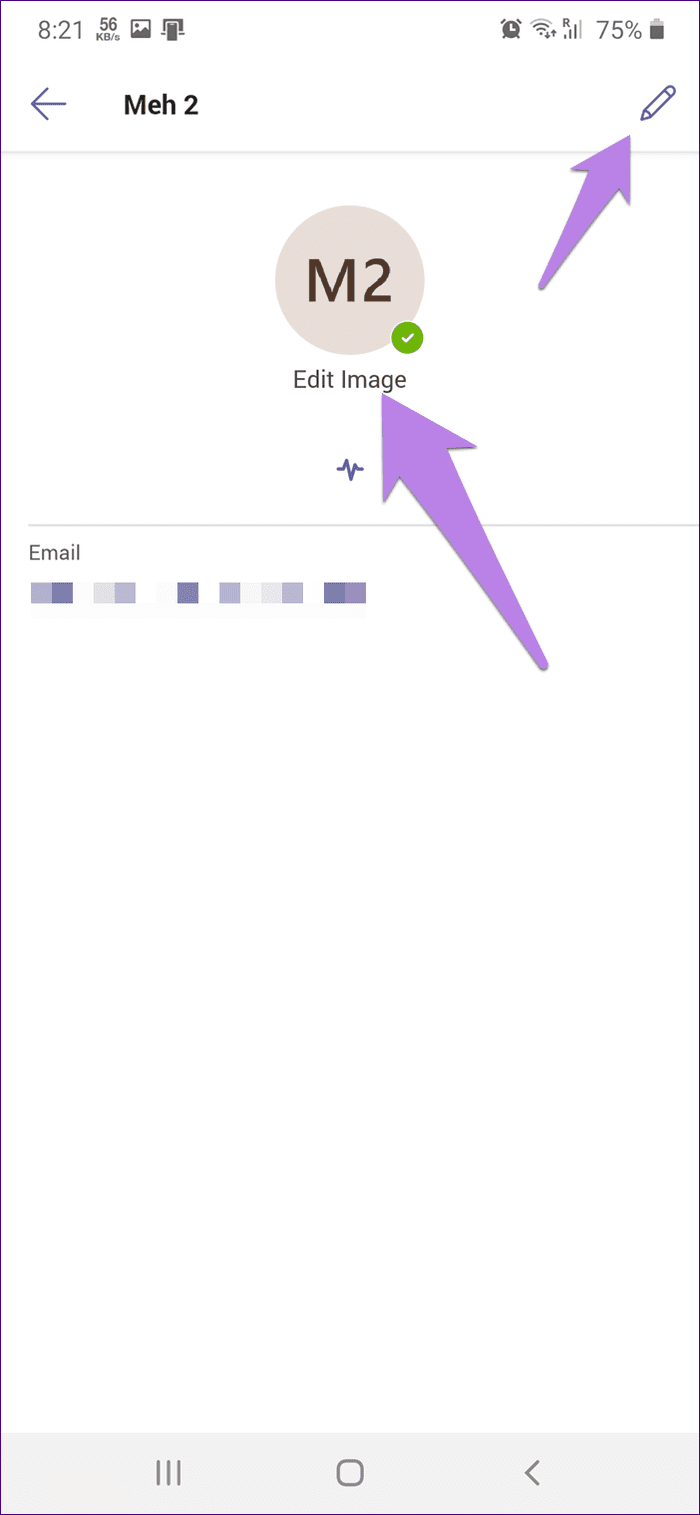
Tik op iOS op Bewerken en u krijgt opties te zien om de afbeelding en naam te wijzigen. Kies een geschikte optie uit het menu.
Tip: je kunt deze instelling op Android en iOS bereiken via Instellingen > Profiel in de Teams-app.
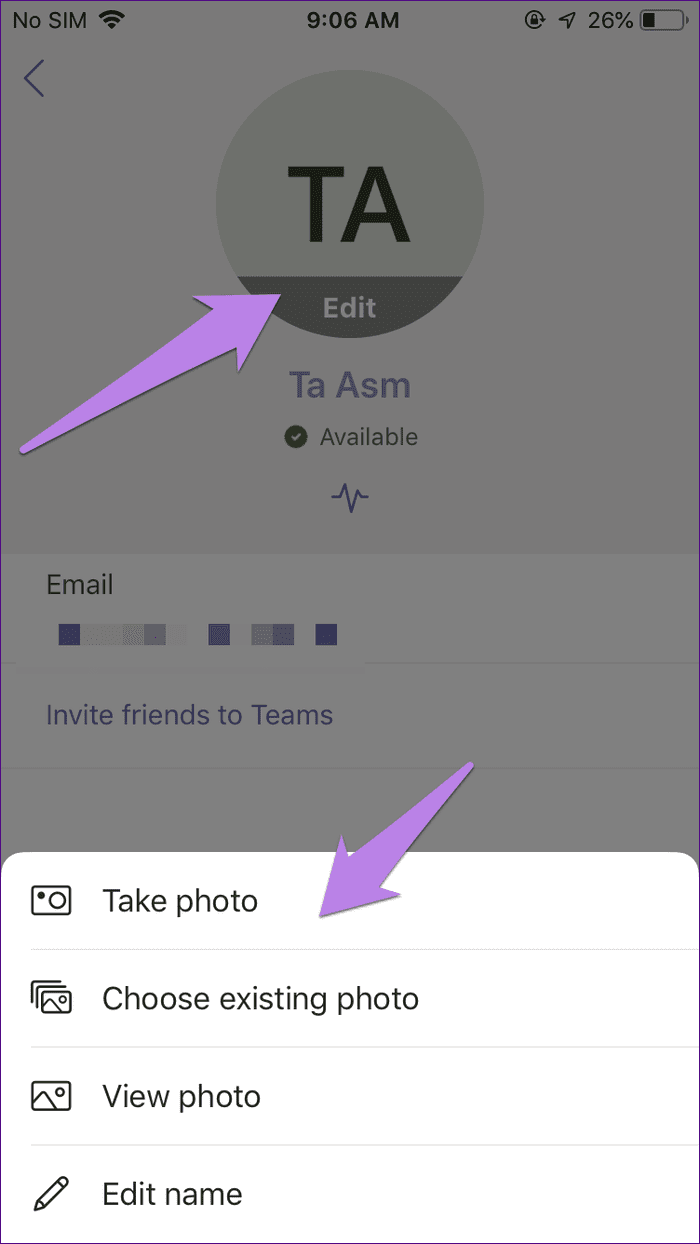
Opmerking : als u uw afbeelding niet kunt wijzigen in Microsoft Teams, probeer dan de resolutie van de afbeelding te verlagen of de indeling te wijzigen van JPG naar PNG en vice versa. Als het probleem zich blijft voordoen, probeer dan de afbeelding vanaf een ander apparaat, zoals je mobiel, te wijzigen.
Teamnaam en afbeelding wijzigen in Microsoft Teams
Opmerking: je moet de eigenaar van de organisatie zijn om de foto en naam van je team te wijzigen. Andere leden krijgen dit voorrecht niet.
Teamnaam wijzigen op desktop en internet
Klik in de Teams-app op het tabblad Teams in de linkerzijbalk. Klik op het pictogram met de drie stippen naast de naam van je team. Kies Team bewerken.
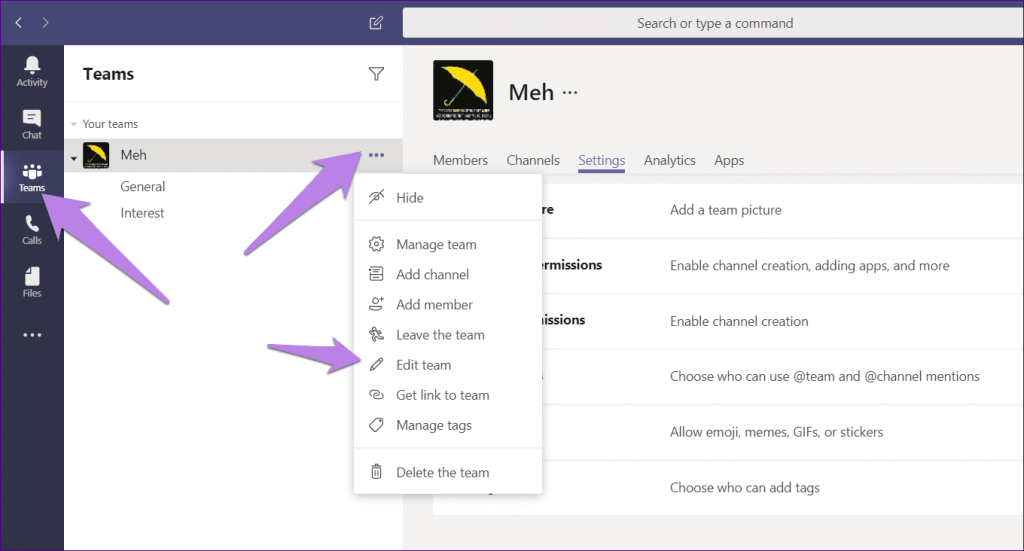
Voeg een nieuwe teamnaam toe in het pop-upvenster dat wordt geopend. Klik op Gereed om de wijzigingen op te slaan.

Teamfoto wijzigen op desktop en internet
Stap 1: Klik in de Teams-app op de optie Teams in de linkerzijbalk. Klik op het pictogram met de drie stippen naast de teamnaam. Kies Team beheren in het menu dat wordt uitgerold.
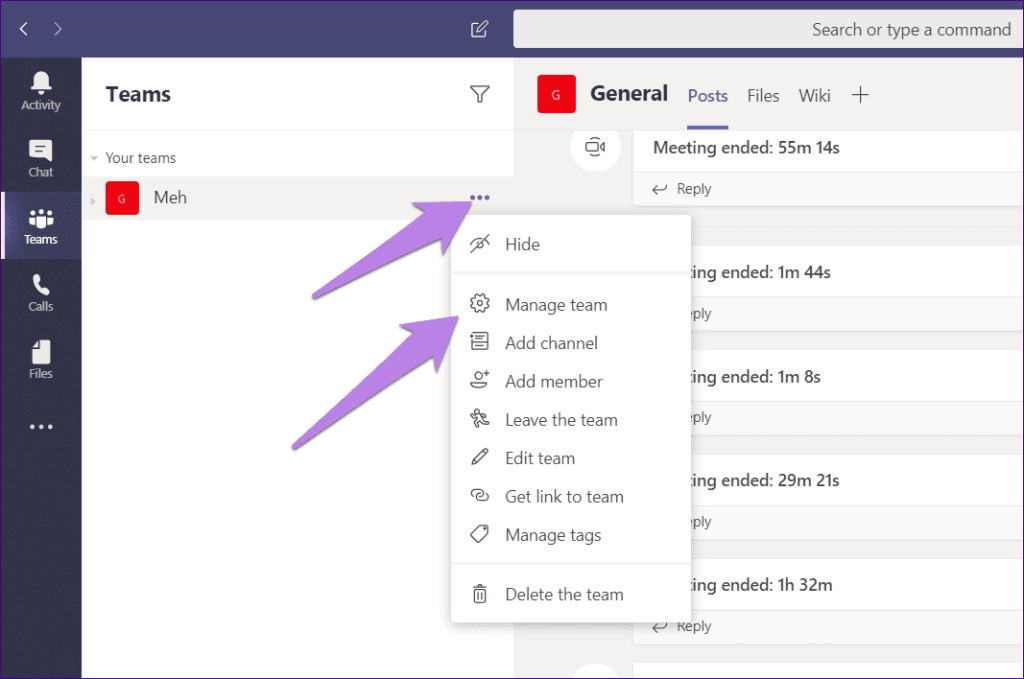
Stap 2: Klik daarna op het tabblad Instellingen in het nieuwe paneel. Klik vervolgens op de teamfoto om deze uit te vouwen.
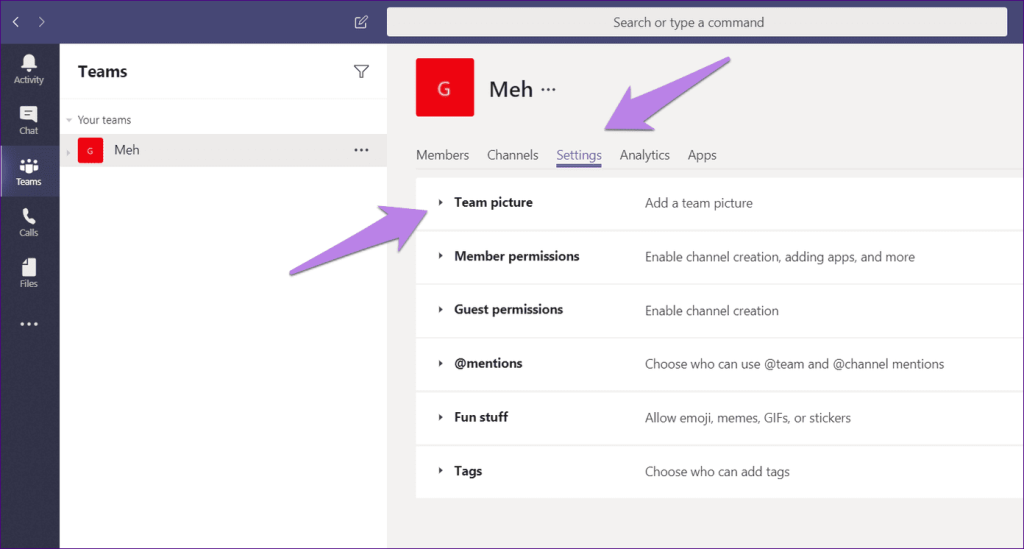
Stap 3: Druk op de knop Afbeelding wijzigen.
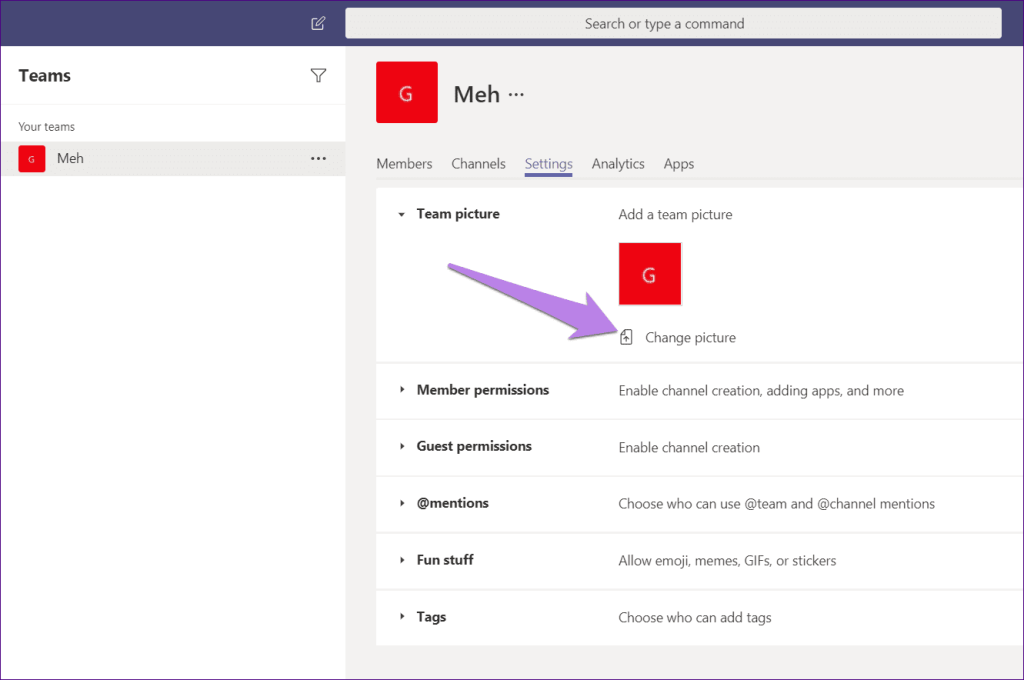
Een snellere manier om de afbeelding van uw team te wijzigen, is door op het afbeeldingspictogram bovenaan te klikken nadat u stap 1 hierboven hebt uitgevoerd.
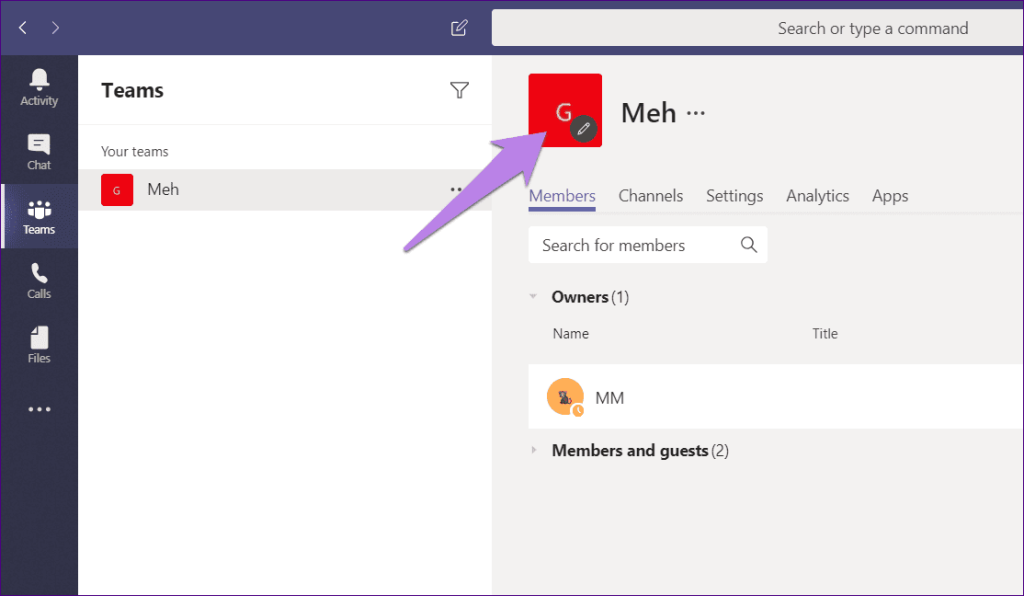
Als u de foutmelding 'We zijn nog bezig met het opzetten van uw team, u kunt uw afbeelding wijzigen als we klaar zijn' krijgt wanneer u probeert de afbeelding te wijzigen, probeer dan de afbeelding van het team te wijzigen vanaf een ander apparaat. U kunt ook de mobiele Teams-app gebruiken (zoals hieronder weergegeven). Probeer ook uit te loggen bij de Teams-app op het bureaublad om het probleem op te lossen. Als het probleem hiermee niet wordt opgelost, verwijdert u de Teams-app en installeert u deze opnieuw.
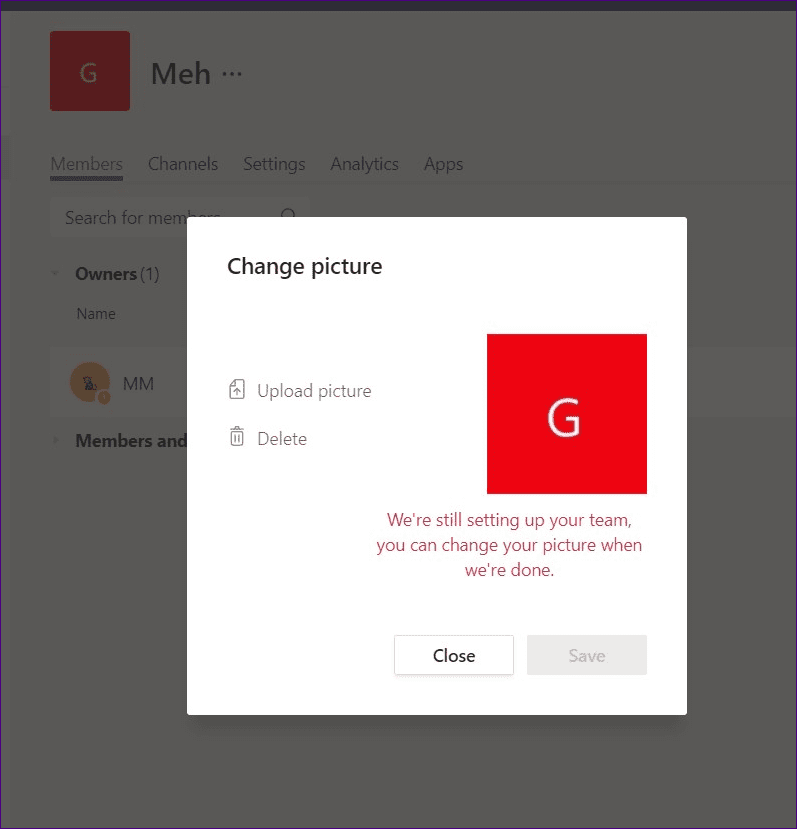
Teamfoto en naam wijzigen op mobiele apps
Hier leest u hoe u een nieuwe teamfoto en naam van Android en iOS in Microsoft Teams plaatst.
Stap 1: Start de Microsoft Teams-app. Tik onderaan op Teams.
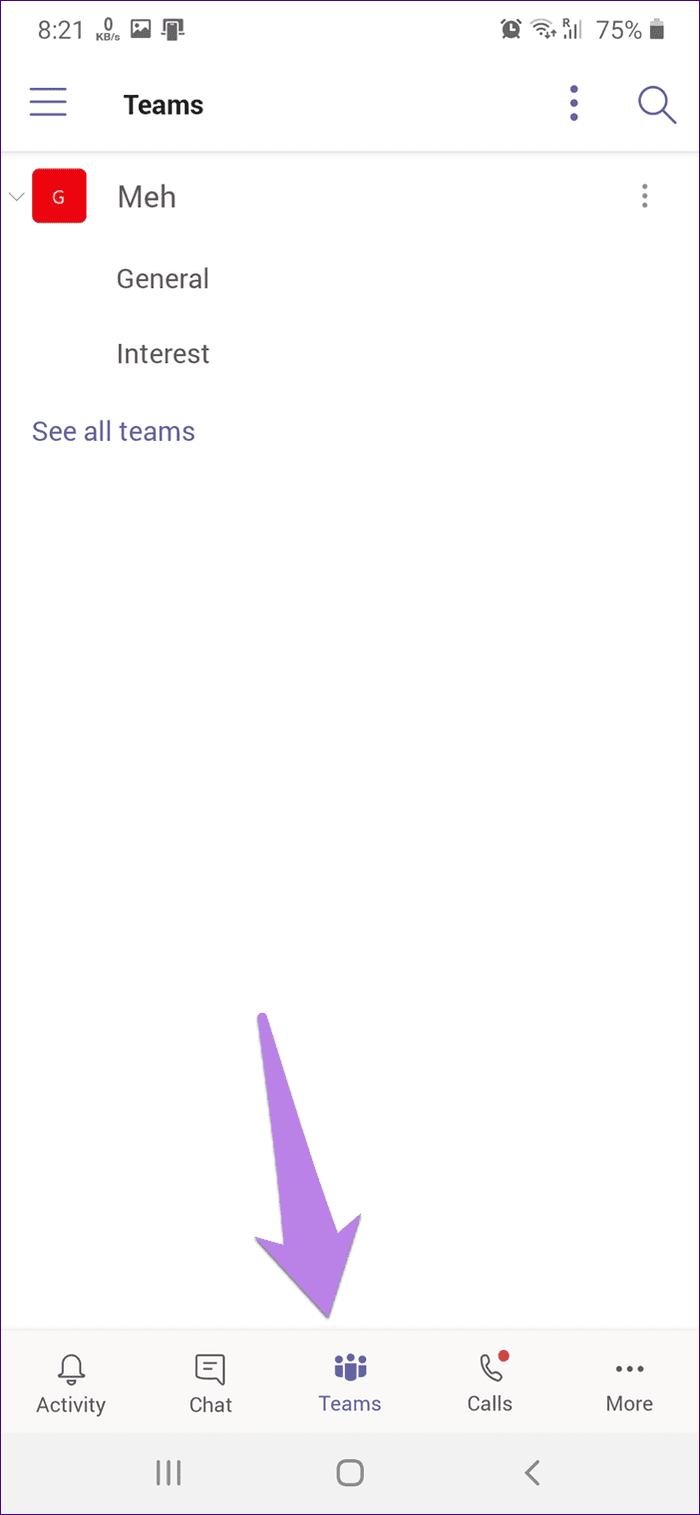
Stap 2: Tik op het pictogram met de drie stippen naast de naam van het team. Kies Team bewerken.
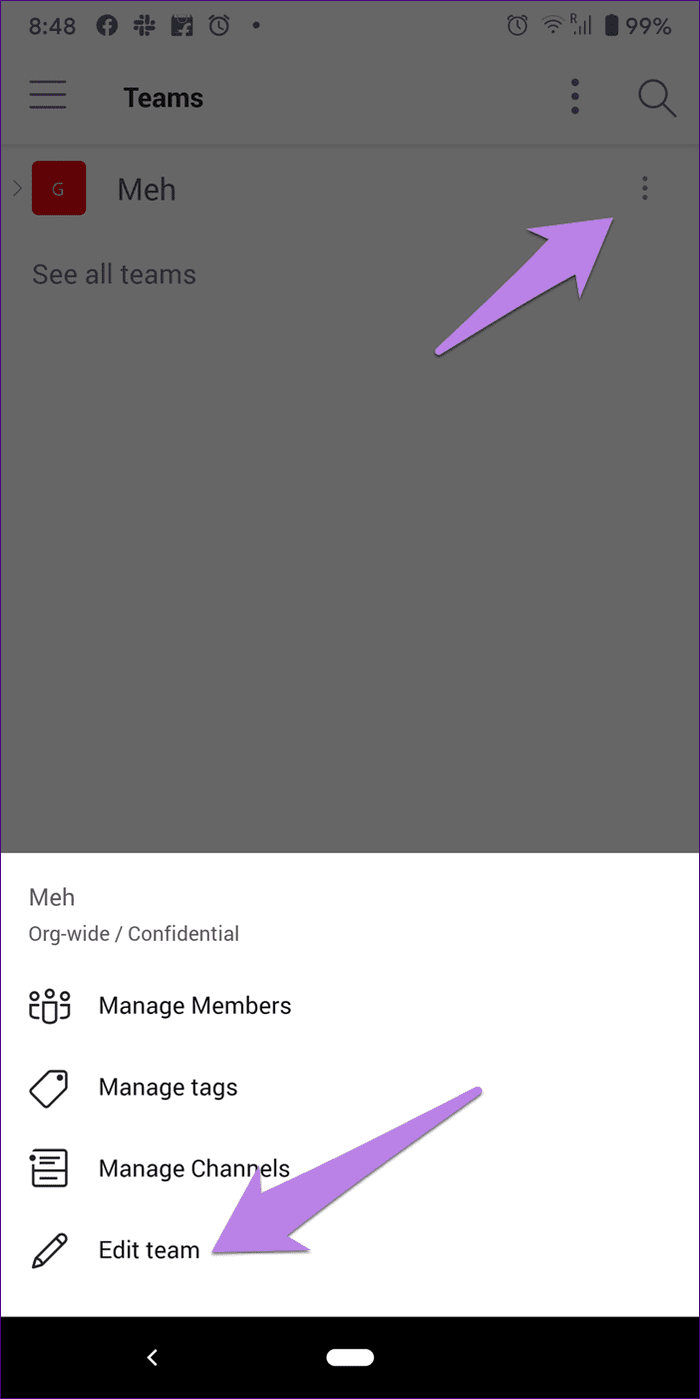
Stap 3: Tik op Teamfoto wijzigen om een nieuwe foto toe te voegen. Typ een nieuwe naam onder de teamnaam. Tik op het vinkje bovenaan om de wijzigingen op te slaan.
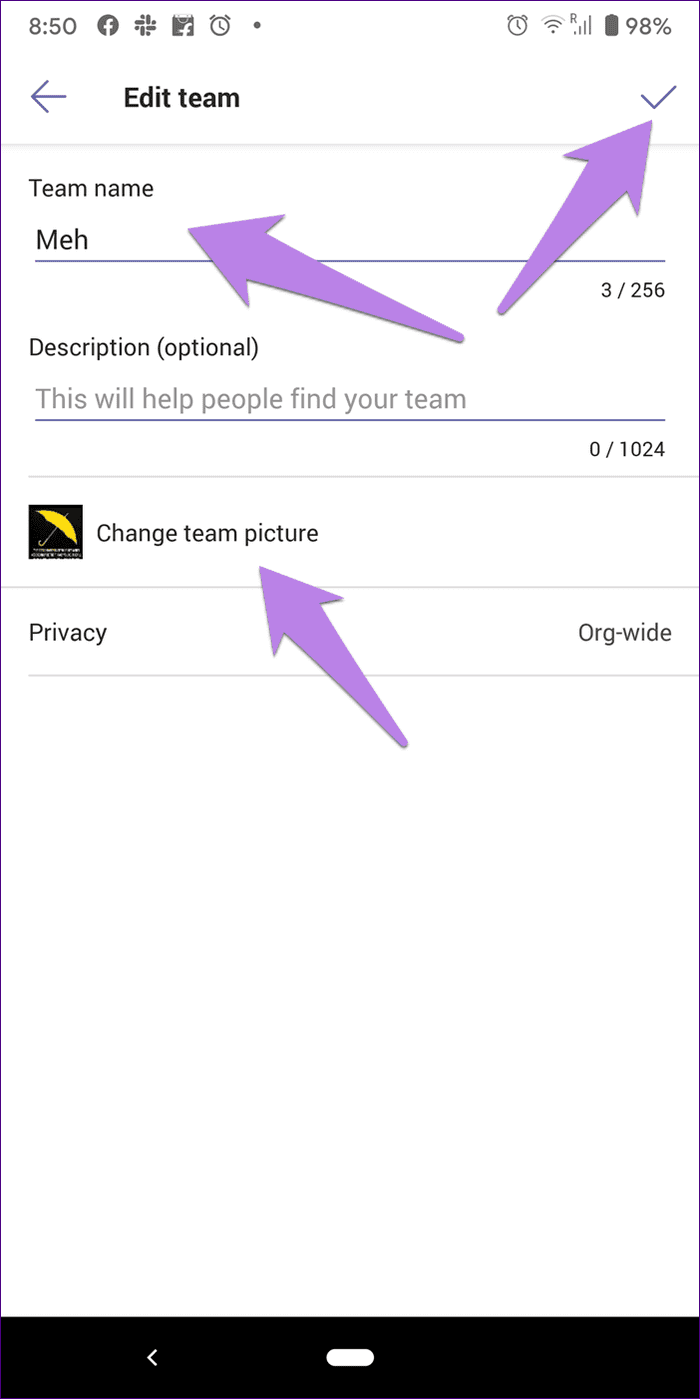
Tip : Sneltoetsen verminderen ons werk. Bekijk de beste sneltoetsen voor Microsoft Teams .
Vertegenwoordig jezelf
Het is essentieel om op te vallen met naam en foto in de Teams-app, vooral als je in meerdere teams en kanalen zit. Het zou voor anderen een gemakkelijke taak moeten zijn om uw naam/foto snel te identificeren om een gesprek of een videogesprek te beginnen. Microsoft Teams is echter gevoelig voor problemen, net als elke andere app. U kunt te maken krijgen met microfoon- of meldingsproblemen . Voor sommige gebruikers laadt de Teams-app helemaal niet . Gelukkig kunnen al deze functies worden opgelost met eenvoudige oplossingen. We staan te popelen om de nieuwe functies uit te proberen die Microsoft zou kunnen uitrollen in de volgende grote update voor Teams.
Volgende: Heeft u last van achtergrondgeluid van andere deelnemers in Microsoft Teams? Ontdek hoe u iedereen kunt dempen en kunt voorkomen dat deelnemers andere leden dempen via de volgende link.